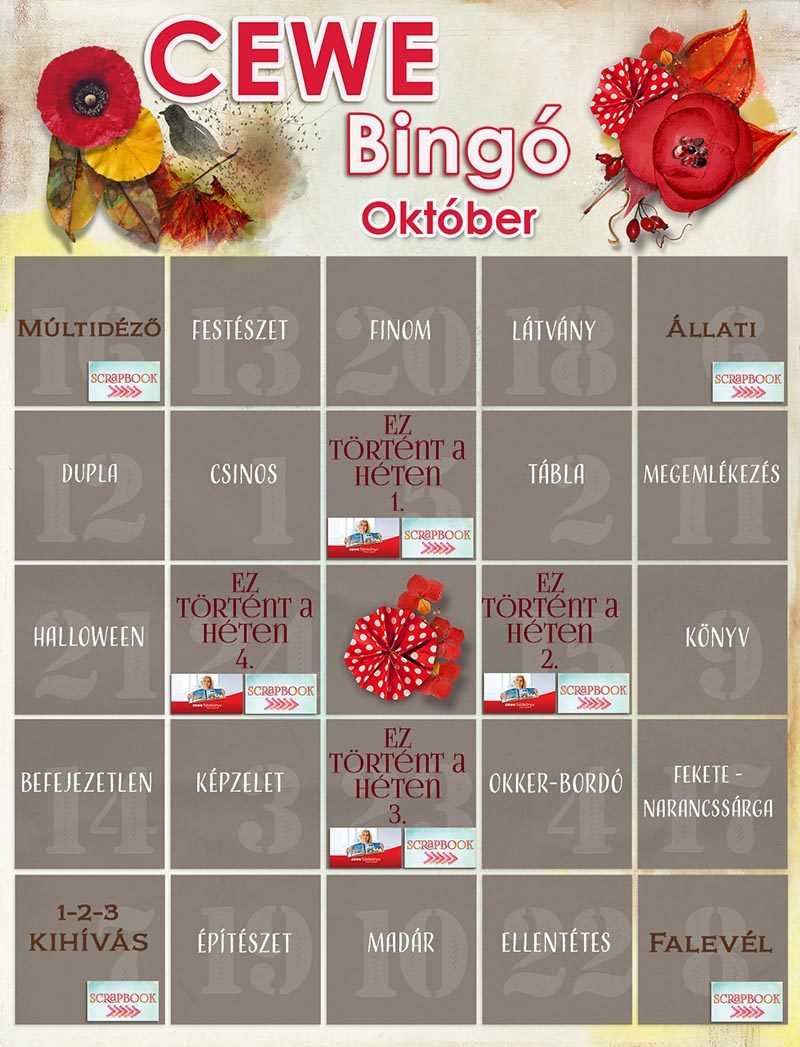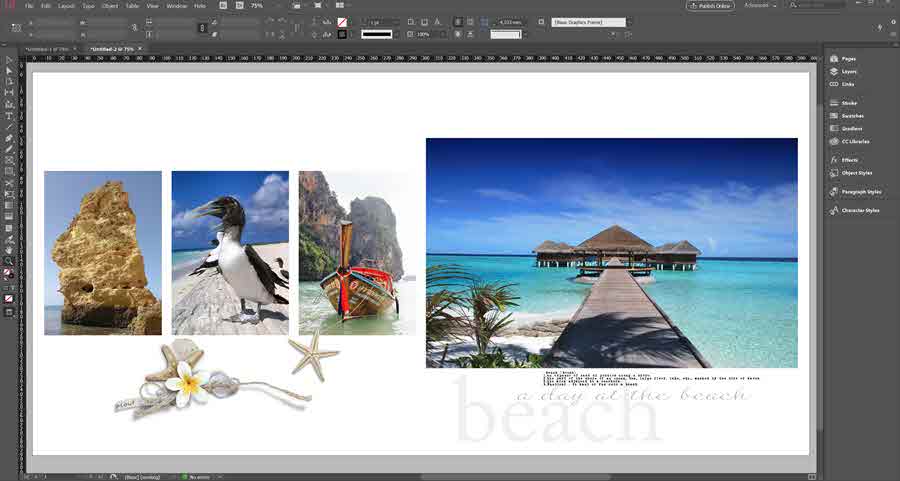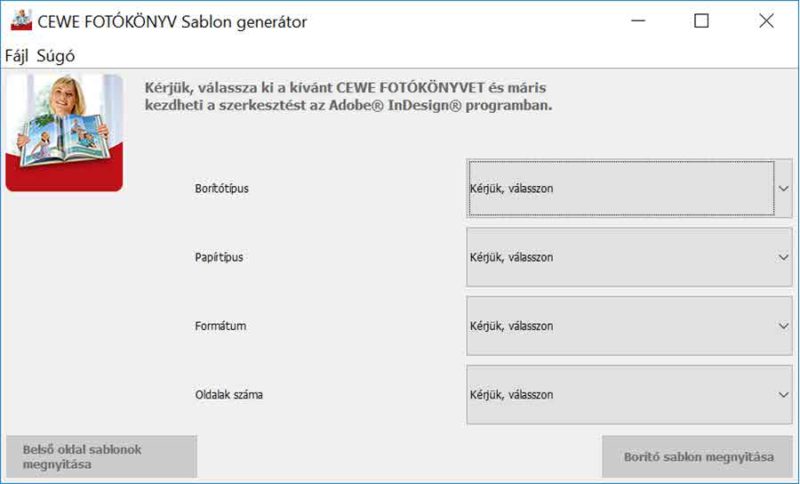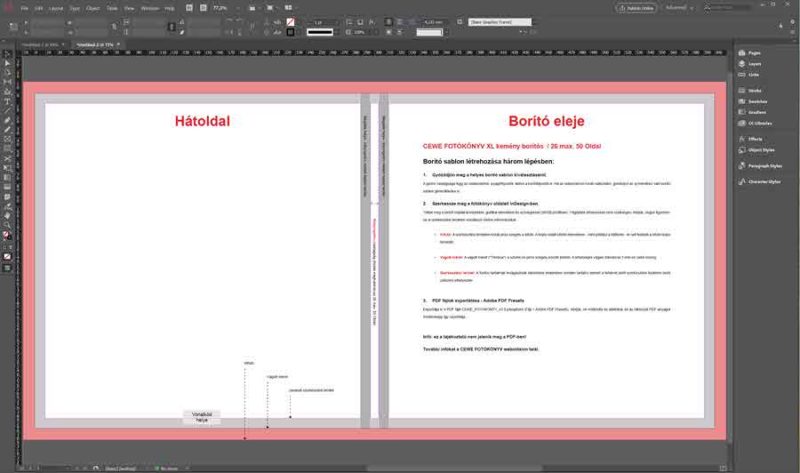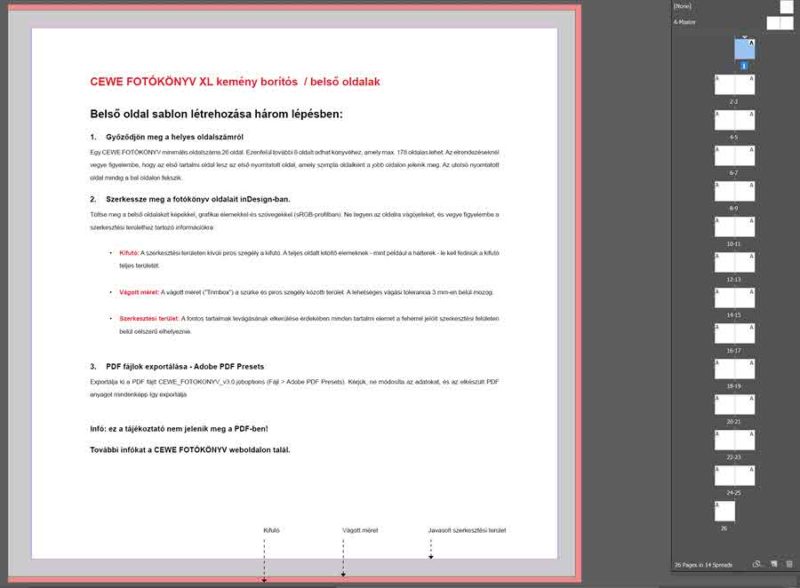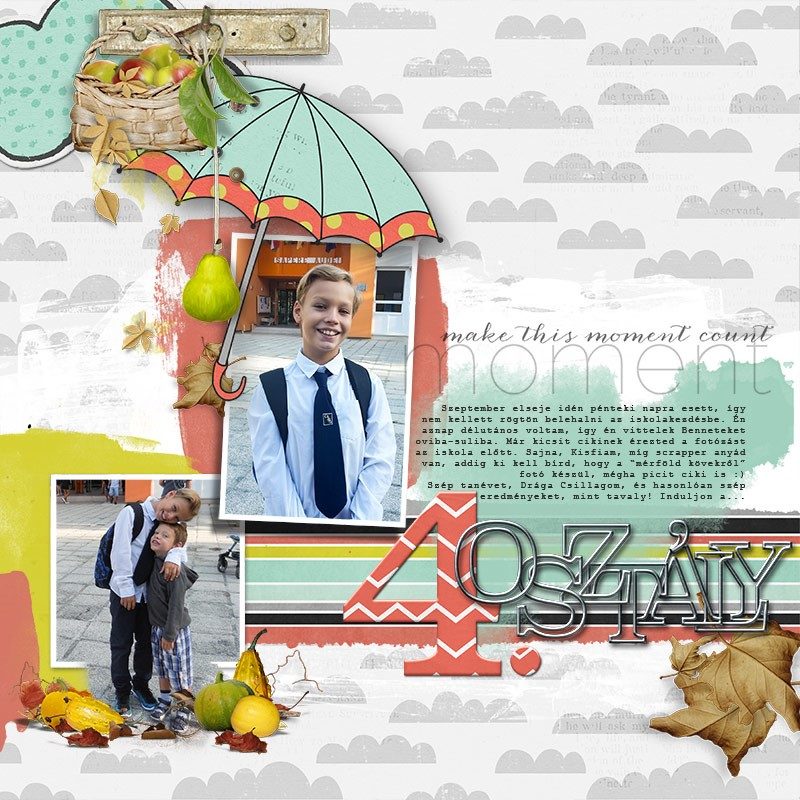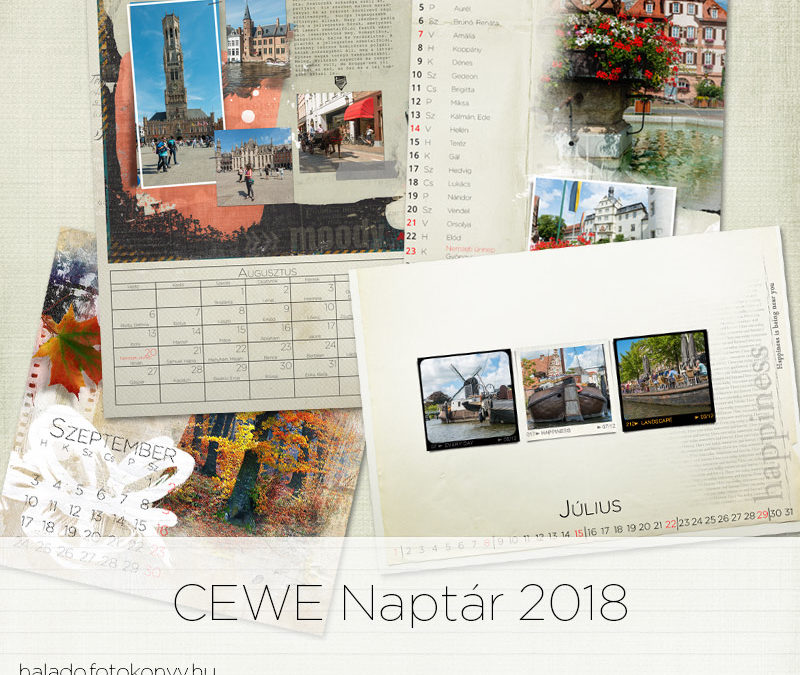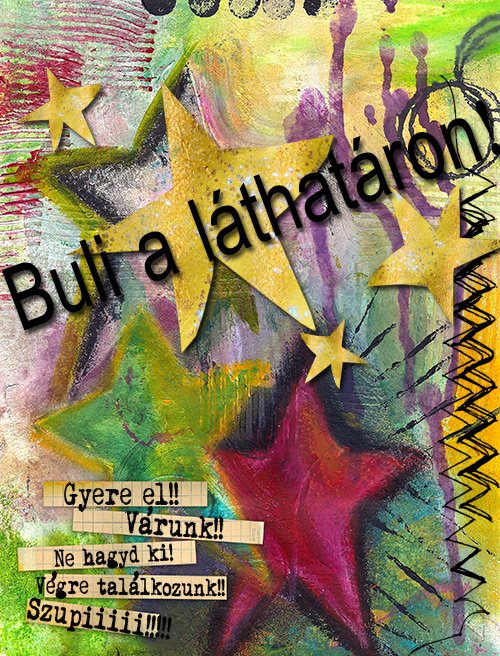Szerző: Imre Krisztina | 2017. október 1. | CEWE-Bingó |
Benne járunk a z őszben, de szerintem ennél szebb fotós időszak nem nagyon van. Remélem,a feladatok teljesítéséhez is fel tudjátok használni a szép őszi fotókat:) Aki először játszik, feltétlen olvassa el a szabályokat.
A szeptemberi szelvényeket október 6-án éjfélig lehet feltölteni a galériába. 7-én jövök az eredményhirdetéssel.
A szeptemberi Bingót teljes méretben innen töltheted le.
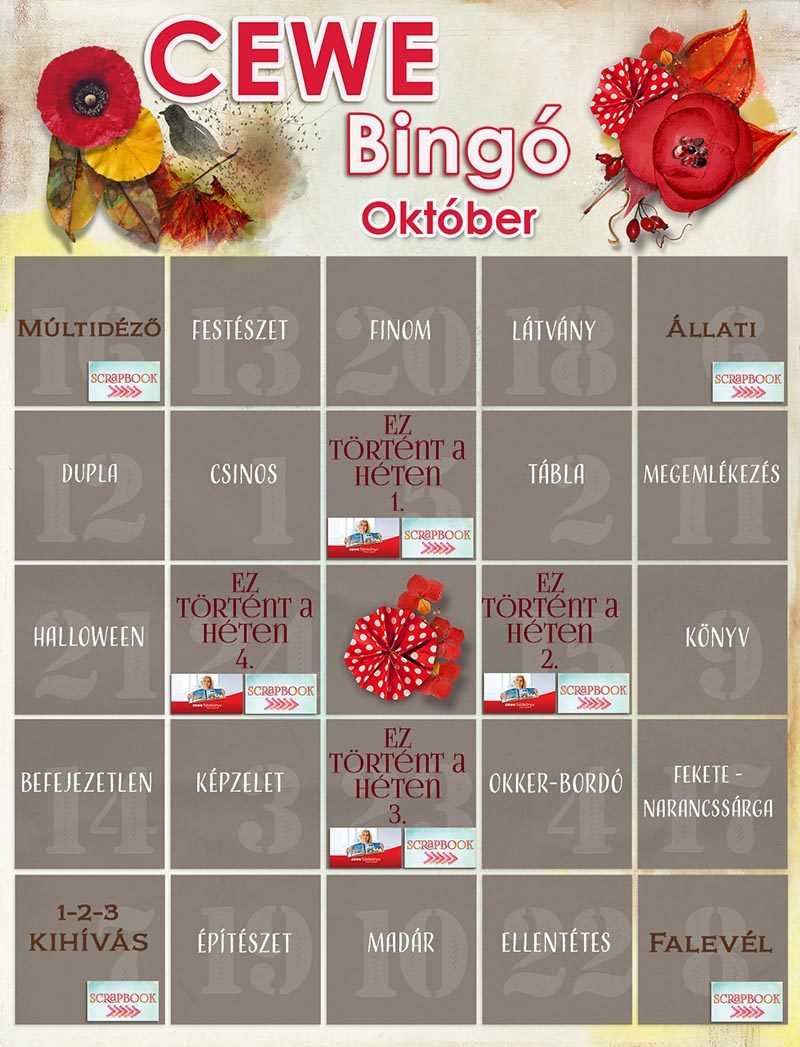
A letöltött kártyán a kis négyzetek mérete 227px x 227px. Ha jobban szeretsz sablont használni, innen letöltheted.
A négy sarokban a heti kiemelt feladatok, amiről részletes infó az egymást követő hétfői napokon lesz, az első október 2-án.
Az októberi galéria már készen áll az oldalak fogadására.
Nyeremények. A heti feladatokért egy-egy 5 $ kupont sorsolunk az Oscraps boltjába. Ezzel szeretnénk ösztönözni, hogy ne várd meg a hónap végét:) A hóvégi sorsolás független a hetitől, vagyis az is nyerhet hónap végén, aki a hetiben szerencsés volt. A havi nyeremény: mind a három kategóriában a résztvevők kedvezménykupont kapnak, illetve kategóriánként egy-egy scrap utalványt is kisorsolunk az alábbiak szerint. (A scrap utalvány tetszés szerinti boltba szólhat, csak olyan legyen, ahol van Gift Certificate, azaz ajándékutalvány.)
A szokásos nyeremények:
5-ös Bingó: minden résztvevő részére egy 20%-os kedvezménykupon bármilyen CEWE termékre, és kisorsolunk egy 10 $-os scraputalványt.
9-es Bingó: minden résztvevő részére egy 30%-os kedvezménykupon bármilyen CEWE termékre, és kisorsolunk egy 15 $-os scraputalványt.
24-es Bingó: minden résztvevő részére egy 40%-os kedvezménykupon bármilyen CEWE termékre, és kisorsolunk egy 20 $-os scraputalványt.
Jó fotózást, screppelést és alkotó munkát! Ha bármilyen kérdésed van, tedd fel bátran. Akár a fórumban, vagy a Facebook-on a CEWE Kreatív Fotográfia csoportban.
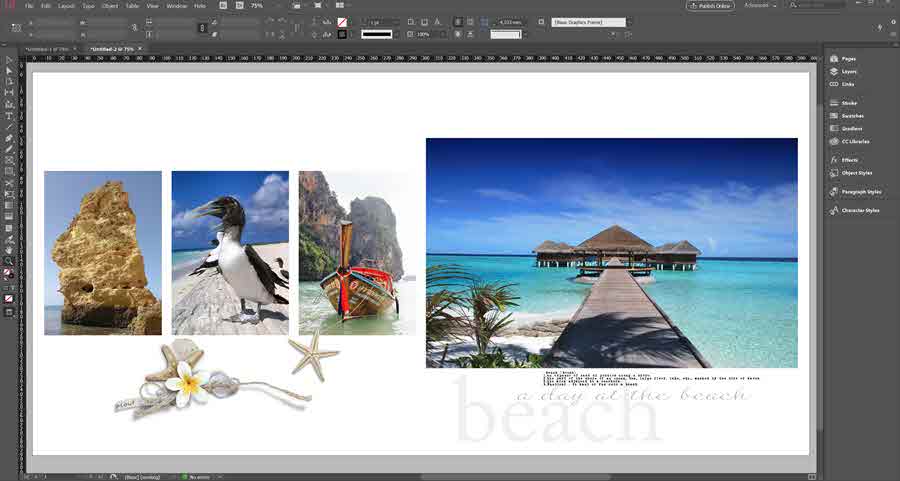
Szerző: Imre Krisztina | 2017. szeptember 28. | Affinity Photo, inDesign, Photoshop tippek, trükkök |
Fantasztikus hír azoknak, akik az Adobe® InDesign® (CS4 vagy későbbi verzió) programban szerkesztenek CEWE FOTÓKÖNYET! (és, hogy miért is ajánlom Photoshop, Affinity Photo vagy akár Gimp használóknak is, ha van kéznél inDesign, az a cikk végén kiderül)
Ha nem vagy túl jó az inDesign-ban, a blogon rengeteg cikk nyújt segítséget a programmal csak most ismerkedőknek.
Ingyenesen letölthető egy alkalmazás, mely a megadott paraméterek alapján elkészíti számunkra a könyv összes oldalának és borítójának sablonját. Így biztosan tökéletesen pontos lesz, bármelyik típust választod.
Ez az ablak fogad:
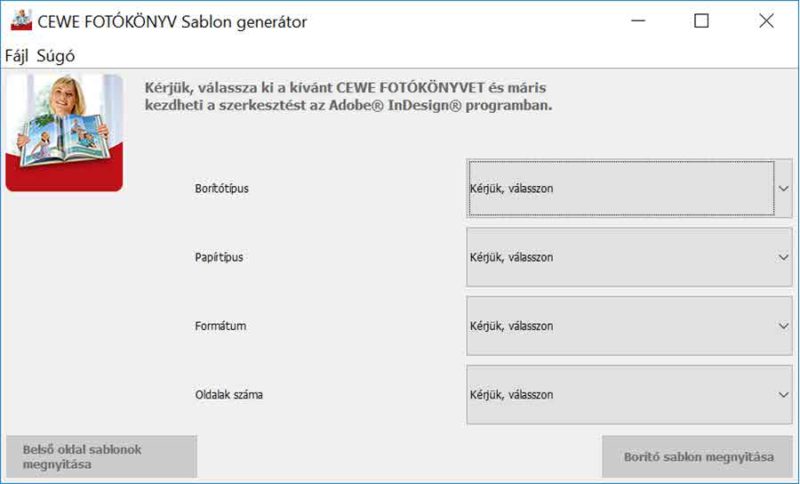
A borító, papírtípus, formátum és oldalszám megadása után, már csak két gombra kell kattintani, hogy a borító és a belső oldalak megnyíljanak az inDesign programban.
Borító sablon. Ez most egy XL típus. A program a gerinc vastagságát az oldalszám függvényében állapítja meg. Ha további oldalakat szeretnénk (8 oldalanként lehet növelni), azt az inDesign programban is megoldhatjuk, de a borítót érdemes újra legenerálni, hogy a gerinc mérete megfelelő legyen.
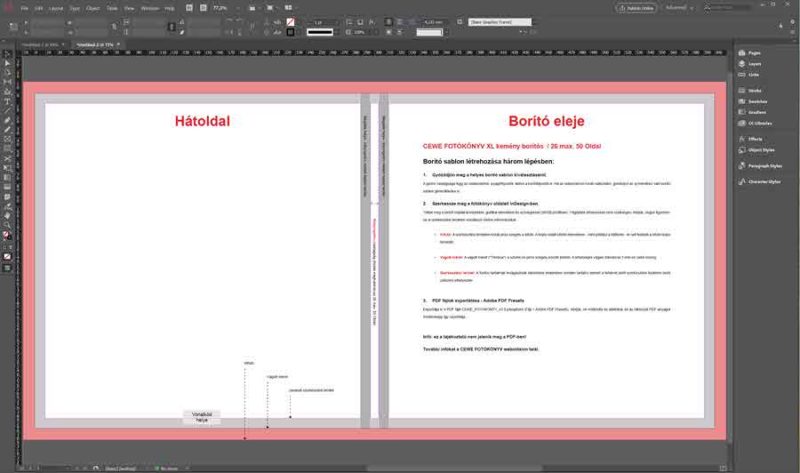
És a belső oldalak, amit a Page panelen is lehet látni.
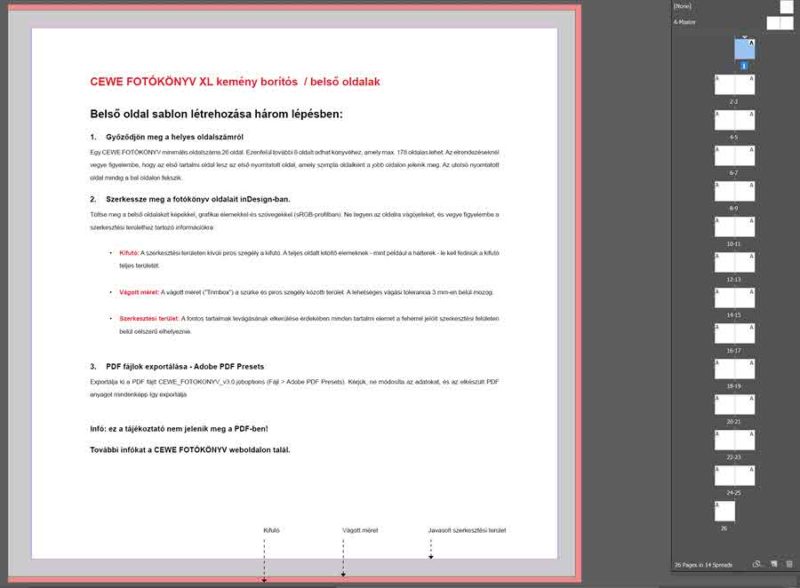 (tovább…)
(tovább…)
Szerző: Imre Krisztina | 2017. szeptember 25. | CEWE-Bingó |
Pecsételni kellett az elmúlt héten, és lelkesen meg is tettük:) Aki még ezen felül szerencsés is volt, és az 5 $-os Oscraps utalványt nyerte:
 Gratulálok, minyu, küldöm az utalványt.
Gratulálok, minyu, küldöm az utalványt.
Ezen a héten Gólya indít játékot.
Most egy tematikus kihívással érkezem, nagyon egyszerű lesz!
Szeptember egyik legfőbb ismérve, hogy kezdődik az iskola, az óvoda, a szabadság után a munka…de a kihívás szerint bármiről szólhat az oldal, ami kezdődik…egy utazás, egy film, egy kirándulás, új élet, bármi…
Ettől kezdve más megkötés nincsen.
Inspirációs oldalam: (nálunk a suli-ovikezdés van/volt porondon)
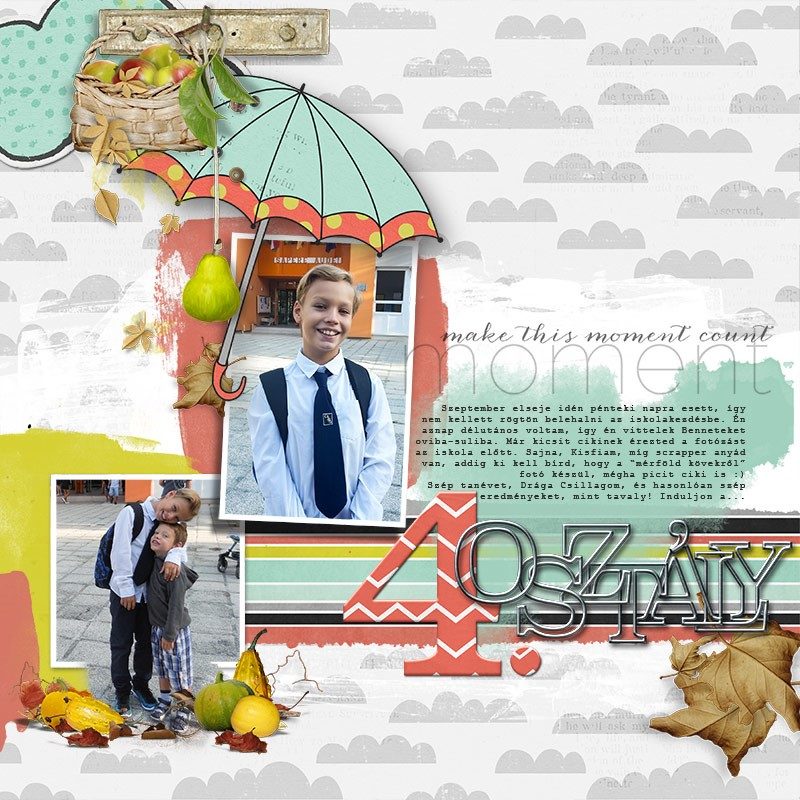
Jó szórakozást!
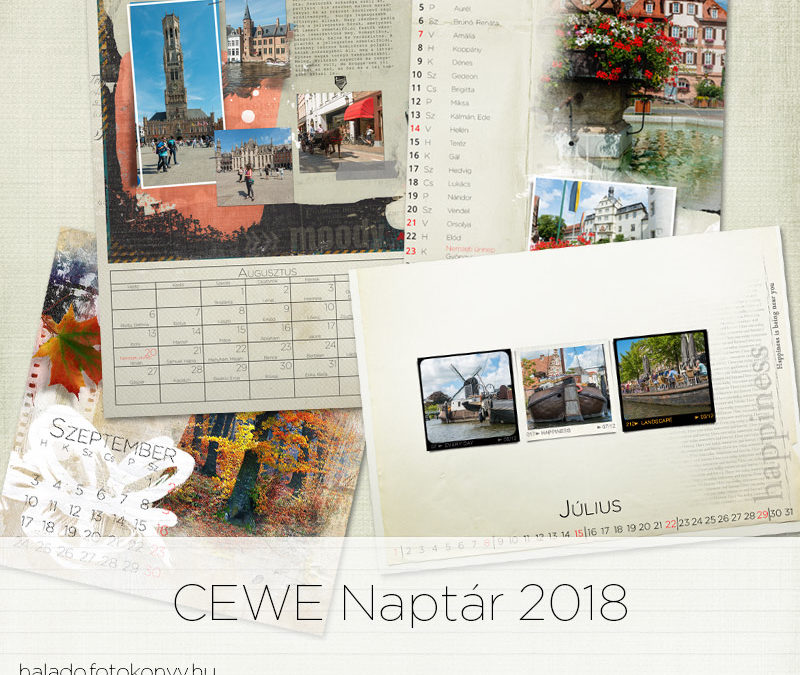
Szerző: Imre Krisztina | 2017. szeptember 21. | Affinity Photo, Photoshop tippek, trükkök |
Ha szeptember, akkor megkezdődik a naptár készítés. Természetesen a CEWE NAPTÁR szerkesztője is tele van jobbnál jobb sablonokkal, de aki teljesen egyedit akar készíteni, annak segítséget nyújtunk ezzel az ingyenesen letölthető csomaggal.
Hogy mi is van benne? Először is a kész sablonok A3-as méretben. Külön a digitális, és külön a fotópapíros típushoz, ugyanis a kettőnek nem teljesen egyforma a mérete. Mindkét esetben átméretezhetjük a felére, és akkor a pontos A4-es méretet kapjuk meg. A scrapnaptár abban különbözik, hogy a naptár rész kisebb, így egy négyzetes scrap oldal tökéletesen elfér fölötte. Az év közben készült oldalakkal így pillanatok alatt összedobhatjuk a naptárt.
Emellett van kisebb betekintő naptár is, és újdonságként egy minimalista csík naptár is, hogy jó sok hely legyen a fotóknak.
A sablon réteges psd, és minden külön rétegen van, így könnyen változtathatunk rajta. Amikor elkészültünk, elmentjük jpg-be, majd a rendelő szoftver segítségével összeállítjuk a naptárt. Az online megoldás nem jöhet szóba, mert ott nem tudjuk a gyári naptár részt eltüntetni. A programban ez igen egyszerű, de mivel ezzel kapcsolatban mindig érkezik kérdés, egy videóban megmutatom.
A fotó helyét simán Delete-tel törölhetjük, a naptárt viszont oldalra kell húzni. Ha a beállításokban az van megadva, hogy mindenre kérdezzen rá, akkor ez most is meg fog történni, de ha bekapcsoljuk a „Mindent naptárt ugyanúgy kezelni” gombot, akkor csak egyszer kell a „Megtartani”-ra kattintani.
A videók még korábban készültek, ezért nem a megfelelő dátum van rajtuk, de a használat módja most is pontosan ugyanez.
(tovább…)
Szerző: Imre Krisztina | 2017. szeptember 18. | infó |
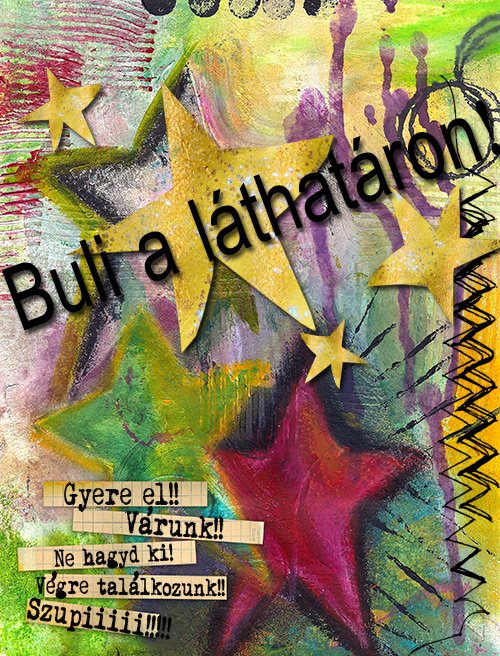
2017. szeptember 30-án tartjuk a 14. NAGY CEWE TALÁLKOZÓT! Minden infó a fórumban.